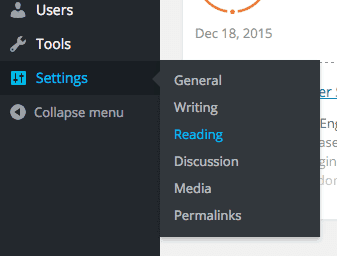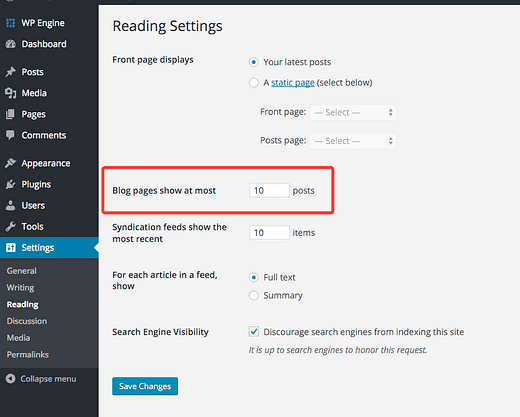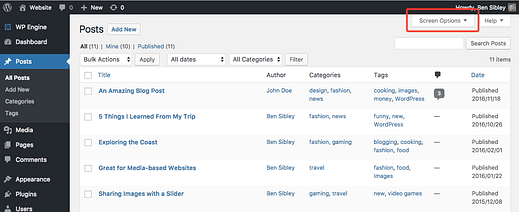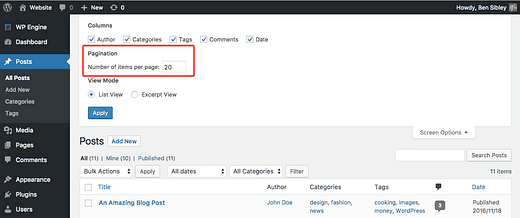Как быстро изменить количество сообщений на странице в WordPress
Не волнуйтесь, это просто.
WordPress имеет встроенную опцию для изменения количества сообщений на странице и работает со всеми темами WordPress (включая нашу ).
В этой статье вы узнаете, как использовать эту настройку для изменения ваших сообщений на странице. Я также включил шаги по изменению сообщений на странице в вашей панели администратора в качестве бонусной подсказки.
Измените количество сообщений, отображаемых в вашем блоге
Если вы больше разбираетесь в визуальном обучении, вы можете выполнить действия, описанные в этом видео.
Подпишитесь на Compete Themes на Youtube
Сначала войдите в свою панель управления WordPress.
После входа в систему перейдите в меню настроек чтения. Если вы наведете курсор на пункт меню «Настройки», третьим вариантом станет страница настроек чтения.
В меню настроек чтения найдите параметр «Максимальное количество страниц блога».
Введите количество сообщений, которые вы хотите отображать на каждой странице блога, затем нажмите кнопку «Сохранить изменения», чтобы завершить обновление.
В вашем блоге теперь будет отображаться такое количество сообщений на главной странице и страницах архива друг друга. Это означает, что ввод «8» в настройках также приведет к отображению восьми сообщений в каждой категории и странице архива тегов.
Что делать, если это не сработает?
Если вы вносите это изменение в свой сайт, но он не обновляется, скорее всего, это связано с кешированием.
Найдите плагин кеширования, установленный на вашем сайте, и полностью очистите кеш. Затем снова посетите свой веб-сайт и выполните жесткое обновление, чтобы отобразить последнюю версию сайта.
Кроме того, этот параметр может не работать, если вы создали свой сайт с помощью конструктора страниц, такого как Elementor, и вместо этого используете компоненты страницы. В этом случае вам нужно будет использовать плагин для создания страниц, чтобы настроить количество сообщений.
Как изменить количество сообщений на странице в панели администратора
Это изящный трюк, если вы используете инструменты массового редактирования в меню «Сообщения» и хотите обновить более 20 сообщений одновременно.
В меню «Сообщения» щелкните вкладку «Параметры экрана» в правом верхнем углу экрана.
Здесь есть несколько вариантов, и среди них – настройка разбивки на страницы, которая контролирует количество сообщений, отображаемых на странице.
Измените его на новое значение, которое вы хотите, и нажмите кнопку «Применить», чтобы сохранить изменения. Страница перезагрузится, а затем отобразится указанное вами количество сообщений.
Если вы планируете массовое редактирование сообщений, ограничьте себя 200, иначе ваш сервер, скорее всего, выйдет из строя, прежде чем сообщения можно будет обновить, поскольку запрос очень большой. Если у вас есть план общего хостинга, вы можете обновлять не более 100 сообщений за раз.
Количество отображаемых сообщений обновлено
Теперь вы можете точно решить, сколько сообщений вы хотите отображать на каждой странице вашего блога.
Это работает так же, если у вас есть блог, отображаемый на вашей главной странице, или если у вас есть статическая домашняя страница и блог, расположенный на другой странице.
Вы также узнали, как быстро обновить количество сообщений на странице в меню администратора. Это может быть очень удобно для массовых обновлений.
Спасибо за чтение, и если вам понравилось это руководство, обязательно поделитесь с кем-нибудь еще, использующим WordPress.